
Việc in ra các trang web mà bạn muốn có một bản cứng có thể hơi khó khăn và thiếu sót. Không giống như các tài liệu khác, không dễ dàng để biết chính xác sẽ cần bao nhiêu mảnh giấy và liệu có bất kỳ sự cắt xén khó xử nào hay không. Thêm vào đó là vấn đề lãng phí mực do in ra các hình ảnh và quảng cáo không mong muốn, và không có gì lạ khi nhiều người sử dụng đến việc sao chép và dán vào một trình xử lý văn bản. Nhưng bằng cách sử dụng tiện ích bổ sung của trình duyệt và bookmarklet, bạn có thể kiểm soát những gì bạn đang in.
Không có gì ngăn cản bạn sử dụng tùy chọn Xem trước khi in của trình duyệt, nhưng nếu bạn thấy rằng mình sắp phải in thêm một trang giấy dày đặc vì quảng cáo biểu ngữ, bạn không thể làm gì nhiều nó. Bằng cách chuyển sang một trong các công cụ sau, bạn có khả năng chỉnh sửa trang trước khi in.
Điều này không chỉ có nghĩa là bạn chỉ in những gì bạn quan tâm để không có những phiền nhiễu không cần thiết mà còn có thể tiết kiệm mực, giấy và tiền bạc trong quá trình này. Không quan trọng trình duyệt web nào là vũ khí bạn lựa chọn, có một giải pháp cho bạn.
Chrome - Thân thiện với bản in
Nếu Chrome là trình duyệt bạn chọn In thân thiện có thể là addon cho bạn. Việc in ấn ngay lập tức được thực hiện dễ dàng hơn nhờ nút thanh công cụ được thêm vào, do đó bạn không còn phải điều hướng qua menu của Chrome.
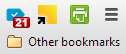
Có một số cách mà bạn có thể cải thiện việc in trang web. Một cách nhanh chóng và dễ dàng để tiết kiệm giấy và mực là đánh dấu vào nút Remove Image, nhưng bạn cũng có thể sử dụng menu thả xuống Text Size để nhồi nhét nhiều hơn vào mỗi trang.
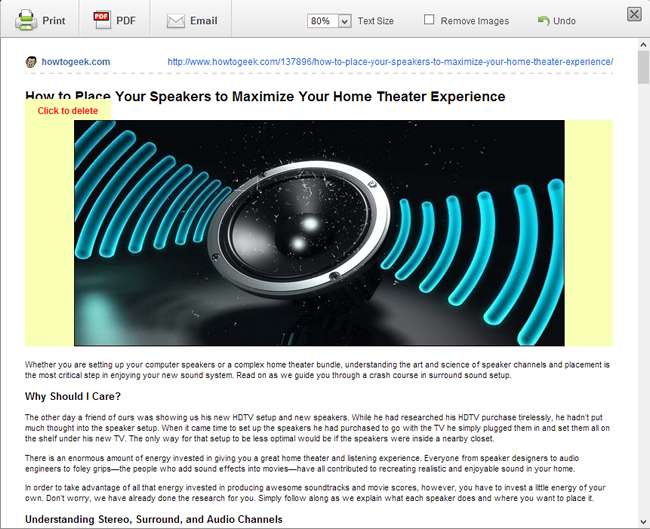
Trong cửa sổ xem trước bản in, bạn có thể nhấp vào bất kỳ phần tử trang nào để xóa phần tử đó - vì vậy bạn có thể dễ dàng cắt bỏ các quảng cáo và hộp mà bạn không muốn. Ngay khi bạn nhấn nút in, hộp thoại in thông thường sẽ hoạt động để bạn có thể chọn in với chất lượng thấp hơn để tiết kiệm mực hơn nữa.
Firefox - Print Edit
In Chỉnh sửa là một phần bổ trợ khác có thể được truy cập thông qua một nút trên thanh công cụ - mặc dù, kỳ lạ thay, đây là một nút đa chức năng được đặt mặc định là in thông thường. Nhấp vào mũi tên ở bên phải của nút và chọn Print Edit để bắt đầu làm việc.
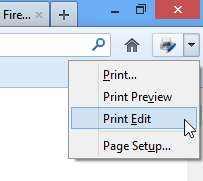
Bạn sẽ thấy rằng addon làm rất tốt việc loại bỏ nội dung không cần thiết mà bạn không cần phải làm gì cả. Một thuật toán được sử dụng để xác định các thanh điều hướng, biểu ngữ và quảng cáo cần được loại bỏ, nhưng sau đó bạn có thể tự do bắt đầu chỉnh sửa nội dung còn lại.
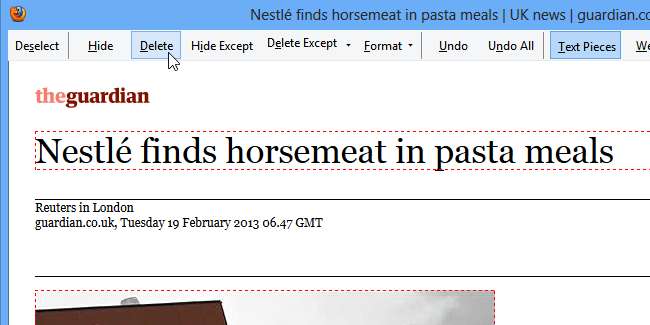
Nhấp vào bất kỳ phần tử trang nào - có thể là văn bản hoặc hình ảnh - và sau đó bạn có thể sử dụng thanh công cụ trên cùng để chọn việc cần làm. Nhấp vào Xóa và phần tử đã chọn sẽ bị xóa và phần còn lại của trang được di chuyển để lấp đầy chỗ trống. Bạn cũng có thể sử dụng tùy chọn Ẩn để chọn không in một đối tượng cụ thể nhưng để một đối tượng vô hình ở vị trí của nó để giữ lại định dạng.
Nút Định dạng có thể được sử dụng để xóa kiểu dáng khỏi văn bản, điều chỉnh kích thước phông chữ và hơn thế nữa. Nếu bạn chọn nhiều khối văn bản cùng lúc, chúng cũng có thể được tạo kiểu theo cùng một cách đồng thời, nhưng bạn cũng có tùy chọn tạo kiểu riêng cho các vùng khác nhau.
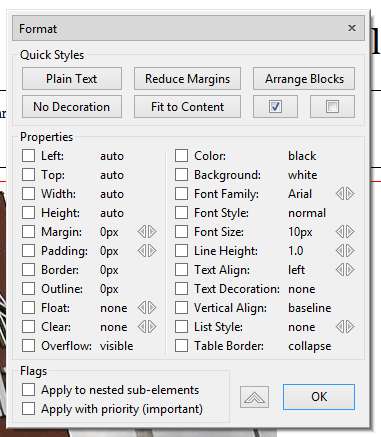
Internet Explorer - Smart Print cho Bing Bar
Bạn có thể đã quyết định gắn bó với Internet Explorer để duyệt web và nếu rơi vào trường hợp này, bạn có thể tận dụng In thông minh cho Bing Bar . Đi tới trang của công cụ và nhấp vào nút Kích hoạt tính năng in thông minh ngay để bắt đầu cài đặt.

Khi bạn muốn in một trang, hãy nhấp vào nút trên Thanh công cụ Bing đã được thêm vào Internet Explorer. Bạn sẽ thấy rằng addon thực hiện tốt công việc xác định những gì bạn có thể muốn in, nhưng bạn có thể dễ dàng thực hiện các điều chỉnh nếu cần.
Nhấp vào nút thứ tư trong thanh công cụ Smart Print để chuyển sang chế độ thủ công và bạn có thể bắt đầu vẽ các hộp xung quanh các phần khác nhau của trang. Lần đầu tiên bạn chọn một phần của trang, nó sẽ được viền màu xanh lục cho biết rằng nó sẽ được in, nhưng bạn cũng có thể vẽ xung quanh các phần tử khác trong hộp màu xanh lá cây này để xóa chúng khỏi bản in hoàn toàn.
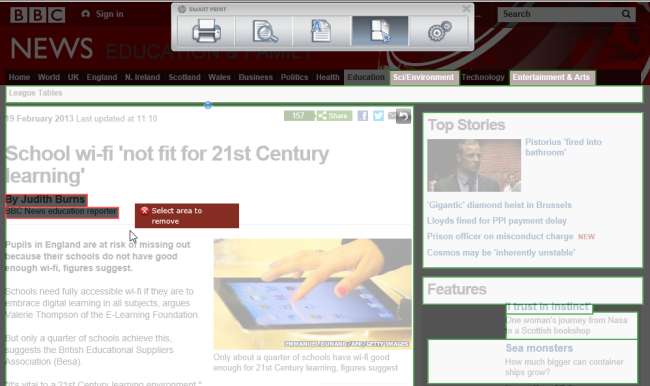
Tất cả các trình duyệt - In những gì bạn thích
Nếu bạn sử dụng một trình duyệt web khác hoặc bạn sử dụng nhiều trình duyệt web và muốn có thể sử dụng cùng một công cụ chỉnh sửa bản in trong mỗi trình duyệt, hãy tìm đâu xa hơn In những gì bạn thích - cái tên nói lên tất cả, thực sự.
Dịch vụ có thể được sử dụng theo một số cách, bắt đầu bằng việc truy cập trang web và dán vào URL của các trang bạn đang muốn in. Giải pháp thay thế - và điều gì đó sẽ tỏ ra thiết thực hơn để sử dụng lâu dài - là kéo bookmarklet vào thanh công cụ của trình duyệt của bạn.
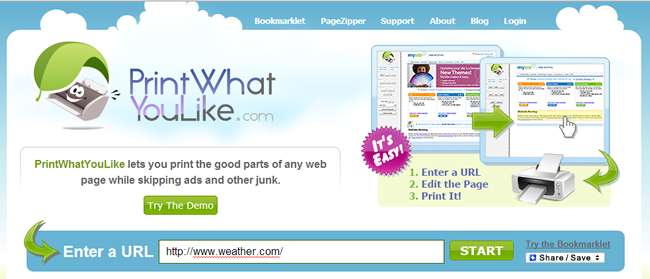
Cho dù bạn tiếp cận Print What You Like theo cách nào thì nó cũng hoạt động theo cùng một cách, cho phép bạn chỉnh sửa trang web hiện tại trong trình duyệt của mình. Cài đặt nhanh bên trái có thể được sử dụng để loại bỏ hình nền, tất cả hình ảnh hoặc loại bỏ lề.
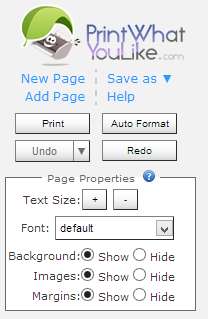
Phần Thuộc tính Trang của thanh bên có thể được sử dụng để điều chỉnh kích thước và kiểu phông chữ. Bạn cũng có thể nhấp vào bất kỳ phần tử trang nào và sử dụng thanh công cụ bật lên xuất hiện để xóa bất kỳ thứ gì bạn không muốn hoặc điều chỉnh kích thước của nó.
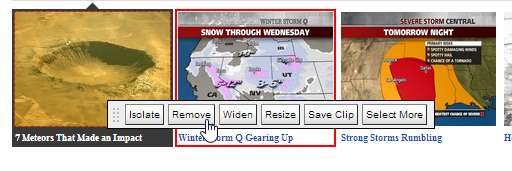
Vì vậy, dù bạn truy cập Internet ở đó, có rất nhiều tùy chọn để đảm bảo rằng bạn chỉ in ra những gì bạn cần.
Việc in các trang web không chỉ đơn giản là nhấp vào in và xử lý hàng đống giấy. Sử dụng một công cụ chuyên dụng để quản lý những gì được bơm ra bởi máy in của bạn, bạn có thể làm được điều đó không chỉ cho môi trường mà còn cho cả ví tiền của bạn.







